文章詳情頁
Win7怎么創建寬帶連接?Win7創建寬帶連接的方法
瀏覽:100日期:2022-09-25 18:22:45
在這快速發展的網絡時代,我們似乎走哪都離不開網絡,網絡帶給我們的生活是多姿多彩的。最近有Win7用戶反映想要為電腦創建寬帶連接,但又不知道怎么創建,為此非常苦惱。下面,針對這一問題,小編就來教教大家Win7創建寬帶連接的方法。
方法步驟
1、在控制面板中,找到“網絡和共享”,點擊進入“網絡共享中心”,在頁面偏下的位置有個“更改網絡配置”,選擇第一個“設置新的連接和網絡”;


2、進入后,在選項中選擇“連接到網絡”,因為是寬帶連接,所以只能選擇第一個,然后點擊“下一步”;
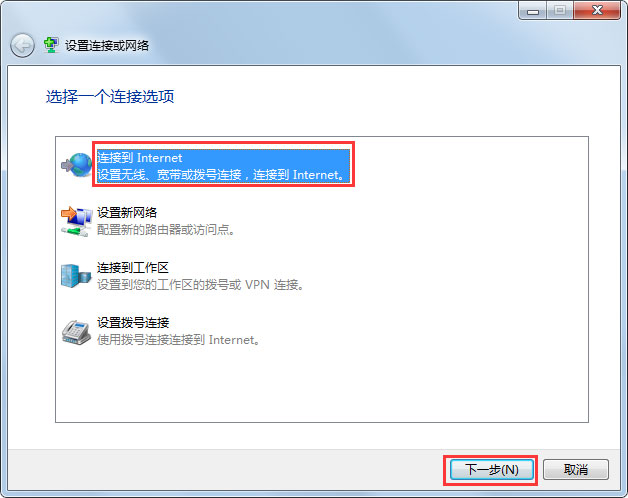
3、選擇“寬帶連接”;

4、輸入用戶名和密碼,此用戶名為運營商提供的賬號密碼。有兩個選項框,第一個不建議勾選,會導致密碼泄露,第二個選項建議勾選,這樣就不用重復輸入密碼。下面是連接的名稱,可以自由進行修改;
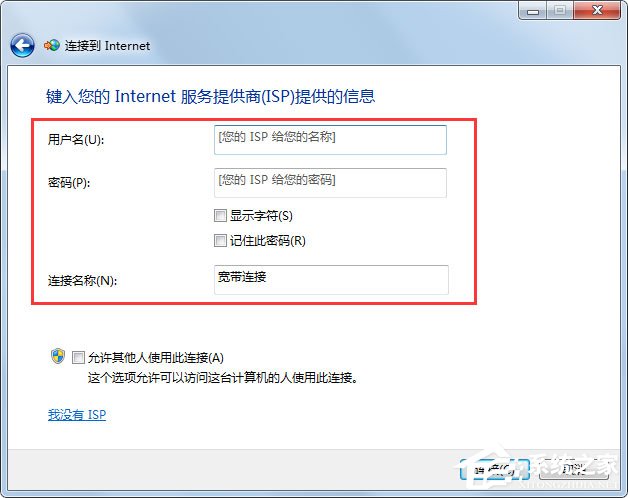
5、點擊“連接”,則寬帶連接就設置完畢。以后上網只要選擇網絡選項卡里的寬帶連接,然后點擊連接即可。
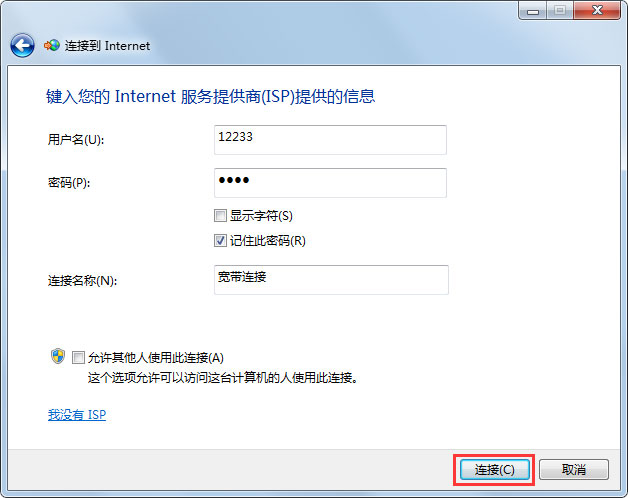
以上就是小編教給大家的Win7創建寬帶連接的具體方法,按照以上方法進行操作,就能輕輕松松的為電腦創建好寬帶連接。
相關文章:
1. 鼠標怎么設置為左手? deepin20左手鼠標設置方法2. 錄屏怎么保存gif動圖? UOS錄屏生成Gif動畫的技巧3. macbookair雙系統好嗎 Windows裝雙系統的好處和壞處4. 企業 Win10 設備出現開始菜單和任務欄快捷方式消失問題,微軟展開調查5. OPENBSD上的ADSL和防火墻設置配置6. Windows 注冊表LastKey鍵值的設置技巧7. Win11 Build預覽版25276怎么啟用新版文件管理器?8. Win11安卓子系統WSA 2211.40000.11.0更新發布 升級至 Android 139. 華為筆記本如何重裝系統win10?華為筆記本重裝Win10系統步驟教程10. 統信uos系統怎么進行打印測試頁和刪除打印機?
排行榜

 網公網安備
網公網安備